Findige Spammer haben eine neue Möglichkeit gefunden, iOS-Nutzer mit Werbenachrichten zu belästigen: Über iCloud-Kalender-Einladungen.
Auch ich habe in den letzten Tagen von dieser perfiden Möglichkeit, Spam zu versenden, in mehreren Artikeln gelesen und mich gefreut, dass ich selbst nicht von diesem Problem betroffen bin. Bis gestern Abend, als plötzlich eine Push-Mitteilung meines iCal-Kalenders abgesetzt wurde und mich dort über ein wahnsinnig tolles Angebot für Markenbrillen samt kryptischer asiatischer Schriftzeichen informierte.
Das wirklich gemeine an diesen Spam-Kalender-Einladungen ist die Tatsache, dass Apple es nicht erlaubt, diese einfach ohne Mitteilung an den Absender zu löschen. In der Kalender-Einladung, die von den Spammern verschickt wird, gibt es nämlich lediglich die Optionen „Annehmen“, „Vielleicht“ und „Ablehnen“ – eine Möglichkeit, diese einfach verschwinden zu lassen, ohne den Absender zu informieren, besteht nicht. Tippt man also genervt auf „Ablehnen“, wird dem Spammer freundlicherweise gleich mitgeteilt, dass jemand auf diese Einladung reagiert, und somit klargestellt, dass die damit verbundene E-Mail-Adresse auch aktiv ist. Die Folge: Eine weitere Spam-Einladungs-Flut.
Workaround ist aufwändig, aber hilfreich
Bis auf die Option, einen Screenshot von der Kalender-Einladung anzufertigen und diesen als Spam-Feedback an abuse@icloud.com zu senden, gibt es kaum Möglichkeiten, dieser hinterhältigen Masche der wohl in Asien angesiedelten Spammer beizukommen. Mittlerweile macht jedoch ein Workaround im Netz die Runde, der zwar einige Schritte benötigt, aber es immerhin erlaubt, die Einladungen zu löschen, ohne den Spammern eine Verifikation der eigenen E-Mail-Adresse mitzuteilen. Die unter anderem von AppleTips und MacLife publizierte Anleitung wollen auch wir euch nicht vorenthalten.
- Kalender-App öffnen
- Am unteren Bildschirmrand auf „Kalender“, dann oben links auf „Bearbeiten“ tippen
- „Hinzufügen“ auswählen, um einen neuen Kalender zu erstellen
- Namen für den Kalender vergeben, z.B. „Spam“, und „Fertig“ antippen
- Zwei weitere Male „Fertig“ antippen, bis man wieder in der Kalenderansicht landet
- Im „Eingang“ die Spam-Einladung auswählen
- Über der Spam-Einladung auf „Kalender“ tippen und den gerade erstellten Kalender (z.B. „Spam“) auswählen
- Sollten weitere Einladungen vorhanden sein, die Schritte 6 und 7 wiederholen
- Zur Kalender-Ansicht zurückkehren und auf „Kalender“ tippen
- Auf das Info-Symbol hinter dem „Spam“-Kalender tippen
- Nach unten scrollen, „Kalender löschen“ auswählen und Auswahl bestätigen
Mit diesen zugegebenermaßen aufwändigen Schritten sind zumindest alle bisher eingegangenen Spam-Einladungen aus dem Kalender gelöscht, ohne dass die Absender über eine aktive E-Mail-Adresse informiert werden. Verhindern sollte man trotz allen Ärgers das bloße Antippen der Option „Ablehnen“ in der auftauchenden Spam-Einladung. Betroffen von diesem Problem sind iCloud-Accounts, andere lokale oder abonnierte Kalender bleiben davon verschont.
Foto: heise.de


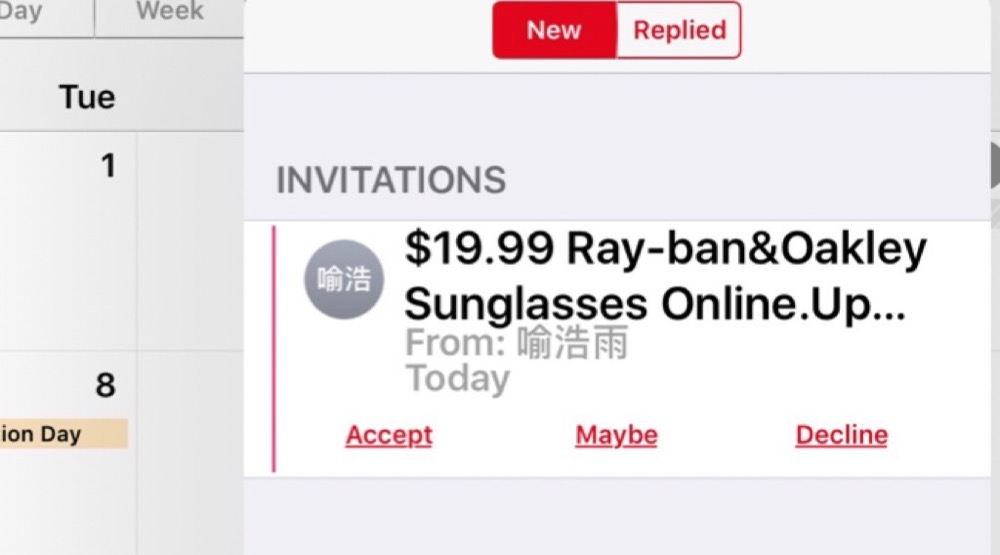
Ähm… Frage bitte. Ich habe diesen Tip bereits mehrmals gelesen, aber der hilft doch nicht gegen die „Bestätigung der Email“?!
Wenn ich einen Termin per iCloud versende und der andere annimmt (Spam Kalender) bekomme ich einen grünen Haken an meiner Einladung. Die Mail Adresse ist dadurch also verifiziert. Und das ganze völlig sinnlos?
Apple muss reagieren und dem Anweder die Möglicheiten geben, Einladungen zu ignorieren. Ist kein Hexenwerk.
Gruß
Genau das ist es ja: „und der andere annimmt“. Durch den im Artikel beschriebenen Workaround werden die Spam-Einladungen einfach gelöscht, ohne dass eine Antwort gegeben wird. Die Spammer bekommen dadurch keine Bestätigung der verwendeten E-Mail-Adresse – und du bist die Einladungen aus dem Kalender los.
Spam über Kalendereinladung Apple – es gibt eine ganz einfache Lösung!
Lade im App Store Calendars Free von Readdle herunter und hier erscheint das Spam im Kalender als unbestätigter Termin.
Du kannst es aber dort löschen und im Kalender von Apple ist es dann auch gelöscht ohne zu
antworten.
Gruss Willi
Hier wird nicht „angenommen“, sondern die Einladung wird erstmal nur einem Kalender zugewiesen. Und dann gemeinsam mit dem Kalender gelöscht. Ohne irgendeinen Button anzuklicken!
Bei mir kommen Einladungen meiner Freundin oft erst 2 Tage später als Push Meldung.
Vielleicht willmdie Freundin dich eigentlich gar nicht dabei haben ? ?
Dann würde sie mich ja nicht einladen ?
Zu spät gelesen. Mal sehen was noch kommt. Wird immer dreistere.
Dreister. Olle Korrektur.
Konnte den Eintrag mit Readdle Calendars löschen…
Nutze die icloudadresse erst gar nicht, Problem gelöst ^^
Du Witzbold.
Egal ob du sie nutzt oder nicht: Die Spammer schreiben wahllose Adressen dabei an, zufällig ist deine dabei.. also nicht so unqualifizierte Antworten ohne zu überlegen!!!
Danke für den Tipp!
Es werden anscheinend alle möglichen Vor- und Nachnamen aus Wörterbüchern kombiniert und so erwischt es einem über kurz oder lang (es sei den man hat eine Mail-Adresse mit Pseudo-Namen etc.).
Hallo, ich hatte leider einen solchen Kalendereintrag mit „Ablehnen“ bestätigt. Mittlerweile erhalte ich über die Erinnungen-App „Einladungen zu freigegebenen Erinnerungslisten“. Das „Schöne“ daran – diese können nicht gelöscht werden … weder auf dem iOS-Gerät noch direkt unter icloud.com. Oder gibt es da auch eine Möglichkeit analog Kalendereintrag?
Probier doch mal den Kontakt zu erstellen und dann zu blockieren über Einstellungen, Telefon, blockierte Kontakte. Danach kannst du den erstellten Kontakt wieder löschen. Würde mich interessieren, ob das klappt.
Hat super funktioniert. Fand ich jetzt auch nicht allzu aufwändig, habe außerdem noch einen Kontakt erstellt und diesen dann unter „Einstellungen, Telefon, Blockiert“ hinzugefügt.
PS es war nicht meine iCloud Adresse sondern meine Gmail Adresse, die gleichzeitig auch mein Apple Acc ist… kann ggf über iMessage verifiziert werden, deswegen blockieren und erstellten Kontakt dann löschen.
Danke für den Tipp, die kleine rote 1 hat echt genervt.
Hi zusammen, ich habe diese Infos zu spät gelesen.. Habe dummerweise auf ablehnen geklickt.. Was kann ich nun tun und gibt es bereits Erfahrungen, was passiert oder passieren kann? Habe jetzt echt ein wenig Panik 🙁
Kann leider den „Spam-Kalender“ nicht auswählen. Der ist ausgegraut,. wie die anderen Kalender auch. Was kann man da machen?
Jetzt hat es mich auch erwischt ?
Aber wenn ich den Eintrag auf den Spam-Kalender „verschieben“ will, wird mir der Kalender nicht angezeigt, nur die iCloud-Kalender sehe ich.
@rasa oder @Mell Hast Du das gelöst bekommen bzw. eine Idee ?
Ok, habe mir die Frage selber beantwortet ?
Man muss den Spam-Kalender unter iCloud hinzufügen.
Irgendwie logisch ?
Hallo. Funktioniert das auch auf einem iPad? Ich scheitere am Schritt, die Spam Einladung auszuwählen und dann oben auf Kalender zu tippen. Sobald ich den Eintrg auswähle wird der Eingang einfach nur ausgeblendet und ich lande in der normalen Kalender Anzeige
danke!! hat geklappt, auf Desktop sind die Menüpunkte/Schritte minimal anders, aber Idee bleibt die gleiche. Danke auch für den Hinweis Apple darüber zu informieren.
Echt unverschämt. Ärgere mich, dass ich vor kurzem von lokal auf icloud umgestiegen bin… da hatte ich mit mit solchen Dingen nicht zu tun!
Krasse Sache. Hatte exakt den gleichen Ray-Ban-Mist erhalten. Danke für diesen Beitrag. Hab den SPAM Kalender nicht gelöscht, sonder unsichtbar gestellt – falls weitere solcher Spam-Einladungen kommen.
Man kann auch einen neuen Kalender erstellen und diesen nicht anzeigen lassen. Dann verschiebt man den SPAM Termin und weg ist er.
Ist das ganze nur SPAM oder muss man sich da auch gleich auf einen Hacker Angriff einstellen?
Finde das eine riesen große Sauerei das Apple nichts dagegen unternimmt! Ich habe versehentlich jetzt schon 3mal auf Ablehnen geklickt und es kommt immer mehr von den Misst bei mir an. Habe 2000€ für ein teures MacBook investiert und dann sowas. Frechheit!!! Werde das Gerät wohl verkaufen und wieder auf Windows umsteigen und auch das iPhone durch ein anderes Gerät ersetzen. Bin maßlos von Apple enttäuscht, dass sie es zu lassen, dass ich dermaßen zu gespamt werde und rein gar nichts dagegen unternommen wird. Hauptsache mächtig abkassieren! Möchte meine Ruhe haben von diesem Spamscheiß.
Der Hinweis von #alfeld (vor 14 Tagen) funktioniert hervorragend: mit Readdle Calendars 5 lassen sich die „Einladungen“ ohne Probleme löschen. Ich hatte Calendars zwischenzeitlich gelöscht, zu dem aktuellen Zweck nun wieder auf mein iPhone geladen und damit den ganzen Mist entfernt.
Ich hatte den ähnlichen Tip von #willi nicht gesehen. Er war also mit dem identischen Lösungsweg vor mir da.